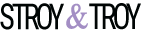Чистка ноутбука от пыли в домашних условиях, пошаговая инструкция.
Рано или поздно возникает необходимость в чистке ноутбука. Пыль накапливается внутри него даже при регулярной и тщательной уборке помещения, особенно это касается кулера.
Прочищать устройство от пыли рекомендуется не реже одного раза в год или после того, как компьютер стал создавать много шума, быстро нагреваться, выключаться самостоятельно или подавать признаки торможения.Как своими руками почистить ноутбук
Сервисные центры обойдутся дорого, можно попробовать почистить устройство самостоятельно, чтобы сэкономить денежные средства. Особые профессиональные знания для этого не требуются. Но стоит учесть тот факт, что если есть гарантия на него и гарантийный срок еще не истек, после снятия задней панели гарантия будет уже недействительной.
Подготовка к чистке
Сам процесс не вызывает сложностей, но к нему нужно заранее подготовиться. Для этого необходимо положить ноутбук на стол. На кровати или на полу этого делать не рекомендуется, потому что мелкие детали могут затеряться, тогда нельзя будет укомплектовать все обратно. Если раньше вы никогда не сталкивались с подобным, обязательно фотографируйте перед разборкой устройства и во время ее правильное расположение всех запчастей, чтобы в дальнейшем трудностей не возникало.
Что понадобится
Приготовьте пылесос, желательно, чтобы он мог выдувать воздух, либо за неимением его достаточно будет купить баллончик, в котором находится воздух в сжатом виде. И понадобится небольшая кисть. Желательно, чтобы ворсинок после себя она не оставляла, иначе они могут мешать нормальной работе ноутбука после обратной сборки. Главное, чтобы она хорошо смахивала пыль. Еще не помешает клей, если крепежные шурупчики закрыты резиновыми ножками – потом ножки обязательно нужно приклеить на место, чтобы был просвет между задней панелью и пространством стола.
Как правильно разобрать устройство
 В первую очередь необходимо отключить ноутбук от питания, перевернуть и достать аккумулятор. Потом снимается задняя панель. В некоторых моделях достаточно снять лишь крышку над кулером. Количество болтиков и способ их откручивания зависит от того, какая модель у устройства. Обратите внимание, что под наклеечными элементами иногда может скрываться крепление. После снятия крышки с вентилятора нужно достать его самого, соблюдая при этом аккуратность. Перед этим отсоедините шлейф, что соединяет деталь с питанием.
В первую очередь необходимо отключить ноутбук от питания, перевернуть и достать аккумулятор. Потом снимается задняя панель. В некоторых моделях достаточно снять лишь крышку над кулером. Количество болтиков и способ их откручивания зависит от того, какая модель у устройства. Обратите внимание, что под наклеечными элементами иногда может скрываться крепление. После снятия крышки с вентилятора нужно достать его самого, соблюдая при этом аккуратность. Перед этим отсоедините шлейф, что соединяет деталь с питанием.
Основные действия
После того, как вентилятор убран, необходимо включить пылесос и начать аккуратно продувать корпус.
Особое внимание уделите радиатору и месту, где находился кулер. Потом возьмите кисточку и осторожно смахните с устройства остатки пыли, особенно это касается самых труднодоступных деталей.Отдельно продуйте вентилятор и также обработайте его сухой кисточкой, тщательно прочистите его лопасти.
Заключительный этап
Теперь можно начинать сборку ноутбука. Делается она в обратном направлении. Сначала ставится на свое место вентилятор, его шлейф подключается к питанию, потом фиксируется крепление. Далее устройство накрывается задней крышкой, наклейки приклеиваются на место, а следом за ними – резиновые ножки.
Чистка ноутбука «Asus»
 Приготовьте вспомогательные средства – кисточку, отвертку и пылесос. Обязательно выключите устройство из сети и извлеките из него аккумулятор. Ноутбуки данной модели устроены таким образом, что при снятии задней крышки открывается доступ к материнской плате. Помните, что к ней прикасаться нельзя, чтобы не повредить. Если на ней тоже есть пыль, ни в коем случае не смахивайте ее кистью, не лезьте туда руками – просто аккуратно сдуйте ее пылесосом. Вентилятор лучше чистить в снятом виде – кисточкой и пылесосом. Можно обработать его ось с помощью машинного масла или силиконовой смазки, чтобы продлить срок эксплуатации. Если делается полная чистка, то необходимо поменять термопасту на чипах. Далее внимательно установите все детали обратно.
Приготовьте вспомогательные средства – кисточку, отвертку и пылесос. Обязательно выключите устройство из сети и извлеките из него аккумулятор. Ноутбуки данной модели устроены таким образом, что при снятии задней крышки открывается доступ к материнской плате. Помните, что к ней прикасаться нельзя, чтобы не повредить. Если на ней тоже есть пыль, ни в коем случае не смахивайте ее кистью, не лезьте туда руками – просто аккуратно сдуйте ее пылесосом. Вентилятор лучше чистить в снятом виде – кисточкой и пылесосом. Можно обработать его ось с помощью машинного масла или силиконовой смазки, чтобы продлить срок эксплуатации. Если делается полная чистка, то необходимо поменять термопасту на чипах. Далее внимательно установите все детали обратно.
Особенности работы с «HP»
Необходимость в чистке возникает через пару лет эксплуатации устройства. Делается это следующим образом:
- Нужно выключить ноутбук и убрать крышку с аккумулятора.
- Достать батарею из устройства.
- Извлечь жесткий диск.
- Открутить винты в отсеке, из которого достали батарею, а потом тот, что соединяет с клавиатурой.
- Снять винт в месте дискового привода.
- Приподнять клавиатуру, тачпад отключить от питания.
- Снять верхний корпус.
- Извлечь кулер.
Далее процесс чистки проходит аналогично, как и у остальных моделей. Сборка осуществляется в обратном порядке.
Чистка модели «Acer»
 Перед разборкой ноутбук отключается, аккумулятор из него извлекается. Снимается задняя панель. После снятия жесткого диска и оперативной памяти выкручиваем болтики для снятия передней панели. Потом компьютер переворачивается. Пластиковой лопаточкой аккуратно поддевается клавиатура и поднимается. Старайтесь при этом не деформировать шлейф. Дальше снимается панель – простым сдвигом вправо или влево. В верхнем левом углу вы увидите кулер. Для доступа к нему бережно снимаем плату, отвинчивая болтики. После отсоединения шлейфа дисплея нужно отключить порты справа. Болты при снятии сортируйте по маркировке, чтобы при обратной сборке не перепутать. Система охлаждения прочищается пылесосом и кисточкой, продувается радиатор. После завершения процедуры ноутбук собирается обратно.
Перед разборкой ноутбук отключается, аккумулятор из него извлекается. Снимается задняя панель. После снятия жесткого диска и оперативной памяти выкручиваем болтики для снятия передней панели. Потом компьютер переворачивается. Пластиковой лопаточкой аккуратно поддевается клавиатура и поднимается. Старайтесь при этом не деформировать шлейф. Дальше снимается панель – простым сдвигом вправо или влево. В верхнем левом углу вы увидите кулер. Для доступа к нему бережно снимаем плату, отвинчивая болтики. После отсоединения шлейфа дисплея нужно отключить порты справа. Болты при снятии сортируйте по маркировке, чтобы при обратной сборке не перепутать. Система охлаждения прочищается пылесосом и кисточкой, продувается радиатор. После завершения процедуры ноутбук собирается обратно.
«Samsung»
 Для чистки системы охлаждения используйте сухую тряпочку, кисточку и пустую медицинскую грушу. После разборки компьютера, когда вы добрались до вентилятора, аккуратно отсоедините его. Проведите кистью по вентиляционным лопастям, потом выдуйте пыль грушей по направлению к краю устройства. Самим без использования груши на детали дуть нельзя, чтобы мельчайшие капельки влаги вместе со слюной не осели на них. На протяжении нескольких минут выдувайте ее до эффекта полной чистоты. По окончанию сборки вы увидите, что почти вся пыль осядет на экране. Его нужно будет протереть специальной салфеточкой, а потом сухой тряпочкой для удаления лишней влаги.
Для чистки системы охлаждения используйте сухую тряпочку, кисточку и пустую медицинскую грушу. После разборки компьютера, когда вы добрались до вентилятора, аккуратно отсоедините его. Проведите кистью по вентиляционным лопастям, потом выдуйте пыль грушей по направлению к краю устройства. Самим без использования груши на детали дуть нельзя, чтобы мельчайшие капельки влаги вместе со слюной не осели на них. На протяжении нескольких минут выдувайте ее до эффекта полной чистоты. По окончанию сборки вы увидите, что почти вся пыль осядет на экране. Его нужно будет протереть специальной салфеточкой, а потом сухой тряпочкой для удаления лишней влаги.
Если ноутбук в домашних условиях почищен внимательно и правильно, то его шум и перегрев беспокоить вас больше не будут.